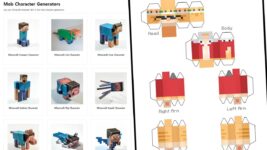월드에딧과 포켓몬 모드 등 마인크래프트에서 여러 기능을 추가하는 모드를 적용하기 위해서는 모드로더가 필요합니다. 모드로더는 네오포지, 패브릭, 퀄트 등 여러 종류가 있지만 가장 대중적으로 사용되는 것은 포지입니다. 이 가이드에서는 마인크래프트 포지(Forge)를 다운로드하고, 모드를 찾아 적용하는 방법을 정리합니다.
포지가 뭔가요?
포지(Forge)는 마인크래프트의 무료 오픈소스 모딩 API 및 모드로더입니다. 개발자들에게 표준화된 API를 제공해 마인크래프트 코드에 대한 깊은 이해 없이도 모드를 쉽게 개발할 수 있게 만들어주고, 각기 다른 모드가 서로 충돌하지 않고 함께 작동할 수 있게 도와줍니다. 우리들은 이러한 모드로더 덕분에 다양한 모드를 쉽고, 간단하게 적용할 수 있습니다.

실제로 Forge와 같은 모드로더가 존재하지 않았던 초기 마인크래프트에서는 게임의 .jar 파일을 직접 수정해 모드를 적용해야 했습니다.
모드 개발에 관심있으신가요?
마인크래프트 모드 개발 강의 추천
자바 다운로드
포지와 모드는 자바(Java)란 프로그래밍 언어를 기반으로 개발되었습니다. 이 언어로 개발된 프로그램은 자바 런타임 환경(JRE)을 PC에 설치해야만 작동합니다. 포지와 모드를 적용하고 싶다면 먼저 자바를 다운로드하세요.
참고로 마인크래프트 버전에 따라 요구하는 자바 버전이 다르고, 1.5.2~1.16.5 버전의 경우 자바 8, 1.17.1 버전의 경우 자바 16, 1.18.2~1.20.4 버전의 경우 자바17, 1.20.6 버전부터는 자바 21을 필요로 합니다.
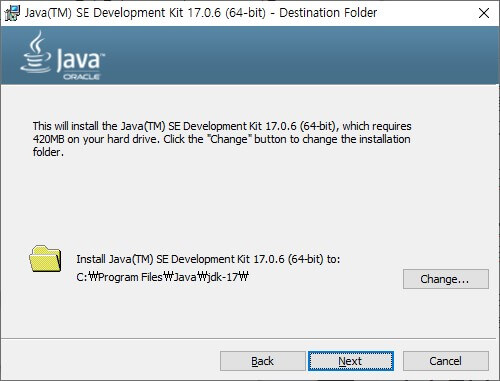
다운로드한 자바 파일을 더블 클릭해 실행할 수 있고, Next 버튼을 눌러 계속 진행하여 자바를 설치할 수 있습니다. 설치가 완료되었다면 Close 버튼이 표시되고, 이를 눌러 프로그램을 종료할 수 있습니다.

마인크래프트는 Java가 없어도 실행되는데 왜 Forge를 다운로드하기 위해서는 Java를 수동으로 설치해야 하나요?
자바로 개발된 프로그램은 실행하기 위해 자바 런타임 환경(JRE)이 필요합니다. 마인크래프트 역시 Java 언어로 개발하였기 때문에 예외가 아닙니다. 플레이어가 Java를 다운로드하지 않아도 마인크래프트가 작동하는 이유는 마인크래프트를 설치할 때 내장 Java 런타임이 함께 설치되기 때문입니다.
하지만 내장된 Java 런타임은 .jar(자바 확장자)로 되어있는 Forge 설치기를 실행할 수 없고, 이를 실행하기 위해 Java를 수동으로 다운로드합니다. 이와 같은 이유로 정보킹 간편설치기를 사용해 Forge를 설치하는 경우에는 수동으로 Java를 설치할 필요가 없습니다.

포지 다운로드
자바를 다운로드했다면 다음은 포지를 설치할 차례입니다. 포지를 설치하는 방법은 크게 2가지 있고, 첫 번째로 정보킹 간편 설치기를 이용한 설치 방법, 두 번째로 Forge 공식 사이트에서 다운로드해 수동으로 적용하는 방법이 있습니다.
추천 게시글 :
모든 마인크래프트 모드 목록
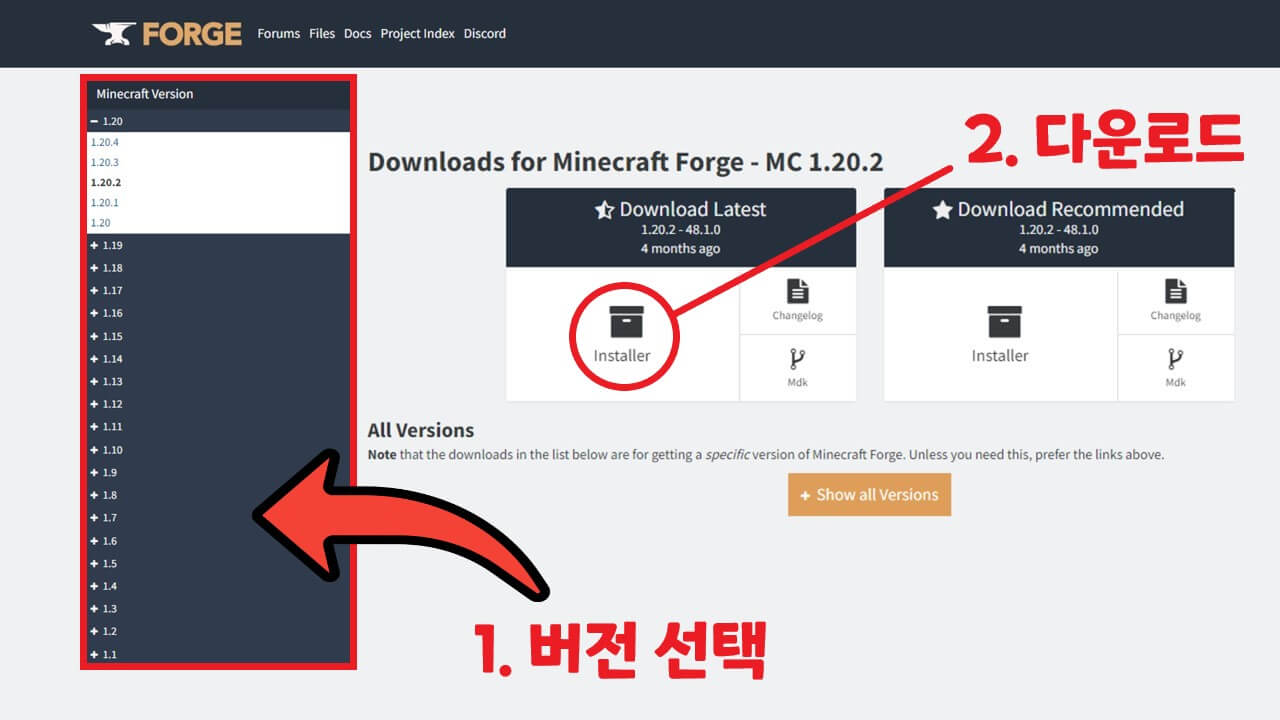
1. 포지 공식 사이트로 이동하고, 좌측 카테고리에서 다운로드하고 싶은 마인크래프트 버전을 선택하세요.
2. 원하는 마인크래프트 버전이 맞는지 확인하고, Installer 버튼을 클릭합니다.
3. 다운로드 페이지로 이동되고, 5초 대기하면 SKIP 버튼이 나타납니다. 이 버튼을 클릭해 포지를 다운로드할 수 있습니다.
4. 다운로드한 포지 버전과 일치하는 마인크래프트 버전을 한 번 실행한 후 종료합니다. 원하는 버전으로 실행하는 방법을 모른다면 마인크래프트 버전 변경 방법을 참고하세요.
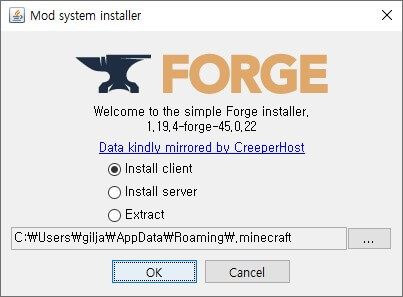
5. 포지 파일을 더블 클릭해 실행하고, OK 버튼을 누르면 자동으로 포지가 적용됩니다. 실행이 안 된다면 파일을 마우스 우클릭하고, 연결 프로그램에서 Java를 선택해주세요.
6. 마인크래프트 런처를 실행하면 Forge가 자동으로 선택되어 있습니다. 이제 플레이 버튼을 눌러 마인크래프트를 즐겨보세요!
Forge를 설치할 때 마인크래프트 관련 프로그램을 모두 종료해야 정상적으로 적용됩니다. 또한, Forge를 설치하기 전 동일한 버전의 마인크래프트를 한 번 이상 실행한 적이 있어야 합니다. 만약 실행한 적이 없는 상태로 포지를 설치하면 다운로드 중 Failed to run processor 에러와 함께 설치에 실패합니다.
모드 적용법
마인크래프트에서 모드를 적용하기 전 반드시 확인해야 할 3가지 사항이 있습니다.
- 모드가 Forge 모드로더를 지원하는 지 확인하세요.
- Forge와 모드가 동일한 마인크래프트 버전을 지원하는 지 확인하세요.
- 모드를 정상적으로 실행하기 위해 별도의 API 모드가 필요한지 확인하세요.
이 3가지를 조건을 모두 달성했다면 다음과 같은 방법으로 마인크래프트에 모드를 적용할 수 있습니다.
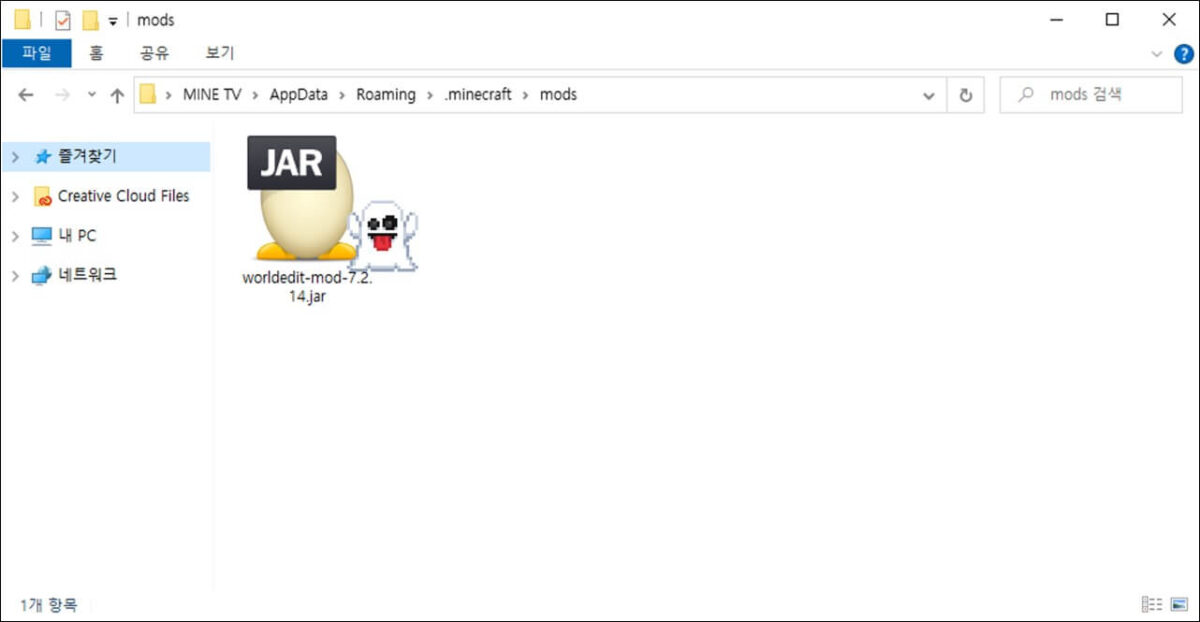
- 윈도우+R키를 동시에 누르면 실행 탭이 열립니다. 여기에 %appdata%를 입력하고, Enter키를 입력하세요.
- 사용자 > AppData > Roaming 위치의 폴더가 하나 열립니다. 이 폴더 안에서 .minecraft를 찾아 더블클릭해 열어주세요.
- .minecraft 폴더 안에서 mods 폴더를 찾으세요. mods 폴더에 다운로드 받은 모드를 붙여넣기하면 모드를 적용할 수 있습니다.
모드 적용 후 오류 코드 1과 함께 게임이 실행되지 않나요? 마인크래프트 exit code 1 충돌 해결 방법에 대해 정리한 글을 읽고, 해결해보세요.

저는 .minecraft 폴더 안에 mods 폴더가 없어요. 이런 경우 어떻게 해야하나요?
mods 폴더가 없다면 새로 만드세요. .minecraft 폴더 빈 공간에 마우스 우클릭 > 새로 만들기 > 폴더를 클릭해 새폴더를 만들 수 있습니다. 그리고, 새 폴더의 이름을 mods로 변경하세요.

옵티파인과 포지 함께 적용하는 방법
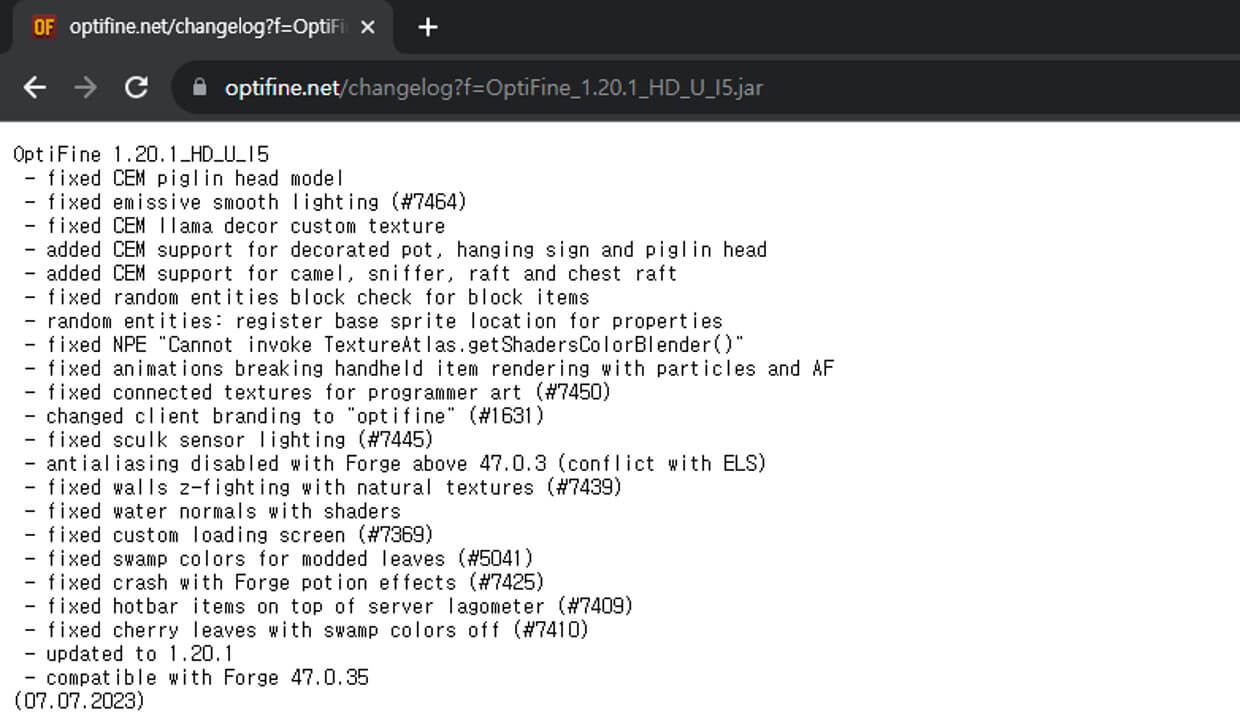
거의 모든 버전의 옵티파인은 포지와 함께 작동합니다. 옵티파인을 포지와 함께 사용하고 싶다면 .minecraft의 mods 폴더에 붙여넣기해 적용하고, 포지 버전으로 실행하세요. 단, 최신버전의 옵티파인인 경우 포지와 함께 사용하는 것을 지원하지 않는 경우도 있습니다.
특정 버전의 옵티파인이 포지와 호환되는지 확인하고 싶다면 Download 옆에 있는 Changelog 링크를 클릭하세요. Changelog는 옵티파인의 업데이트 내용을 확인할 수 있는 로그입니다.
여기서 compatible with Forge라고 적혀있다면 옵티파인 모드가 포지를 지원합니다. 반대로 not compatible with Forge이라고 적혀있는 경우 해당 버전의 옵티파인은 아직 포지와 호환되지 않는다는 뜻입니다. 이 경우에는 개발자가 포지 호환 업데이트를 진행해줄 때까지 기다려주세요.
적용 시 주의할 점
마인크래프트 포지는 자바 에디션에서만 사용 가능하며 플레이어와 모드 개발자 모두 개발 및 적용, 호환을 쉽게 하도록 도와주는 플랫폼입니다. 하지만 모드를 적용할 때 몇 가지 주의할 점이 있습니다.
첫번째로 설치하려는 모드가 마인크래프트 버전 및 포지와 호환되는지 확인해보세요. 호환되지 않는 모드를 적용할 시 게임이 실행되지 않습니다. 또한, 너무 많은 모드를 동시에 사용하면 성능 문제, 충돌 문제 등이 발생할 수 있습니다.